Как да инсталирате Windows 8 на Virtualbox
Microsoft Windows 8 Virtualbox Виртуализация / / March 19, 2020
Инсталирането на Windows 8 като VirtualBox VM е чудесна опция, ако искате да тествате нещата, преди да скочите 100% във VM. Ето как работи.
Конфигурирайте VirtualBox
VirtualBox ще конфигурира вашия VM в настройките, които сте избрали в съветника. Сега е време да персонализирате VM, за да го направите съвместим с Windows 8.
Започнете от Избирането Вашият Windows 8 VM и КликванетоНастройки.
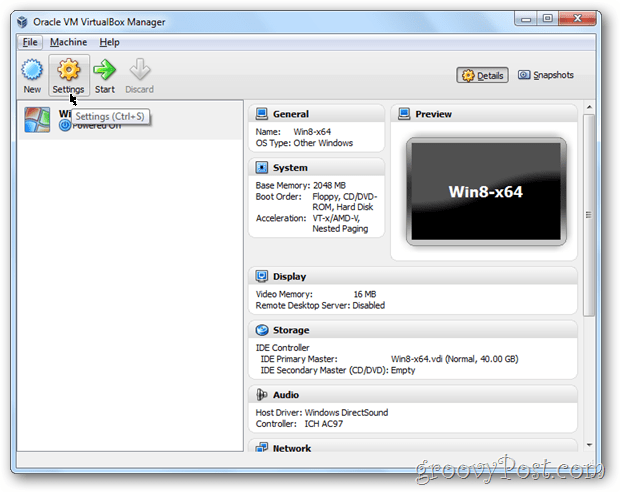
Кликнете на Система раздела отляво след това Дънни платки Раздел. Проверка кутията Активиране на IO APIC и Активиране на абсолютно насочващо устройство. Трябва да изглежда jus като моя екран по-долу, когато сте готови.
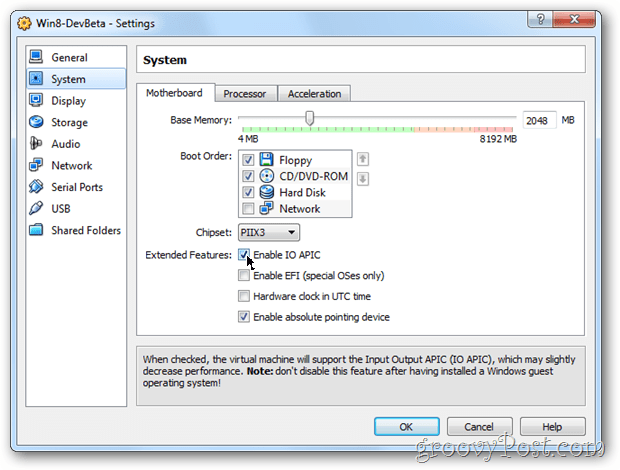
Щракнете върху процесор Раздела и отметнете квадратчето Активиране на PAE / NX.
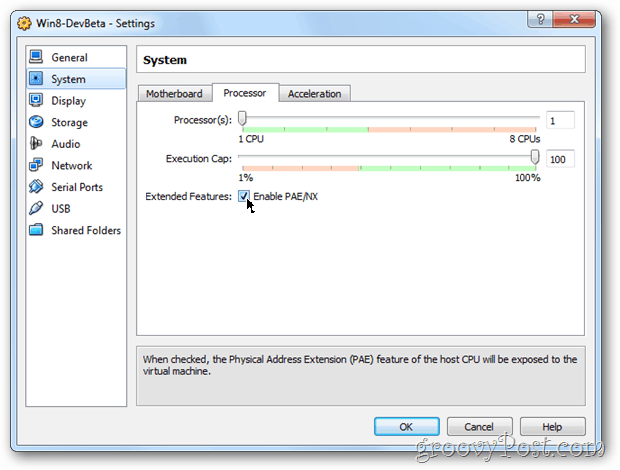
Щракнете върху ускорение Раздела и отметнете квадратчето Активирайте VT-x / AMD-V ако не е вече избран. Ако тези кутии са оцветени в сиво... Вие имате проблеми. Вашият процесор не поддържа хардуерна виртуализация, което означава, че може и да спрете.
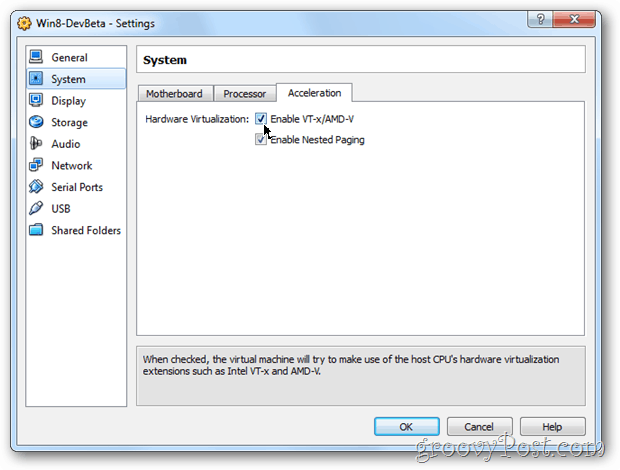
Кликнете на показ Раздел отляво и под Видео раздела, препоръчвам ви да увеличите видео паметта до минимум 32MB и Проверка кутията Активиране на 3D ускорение.
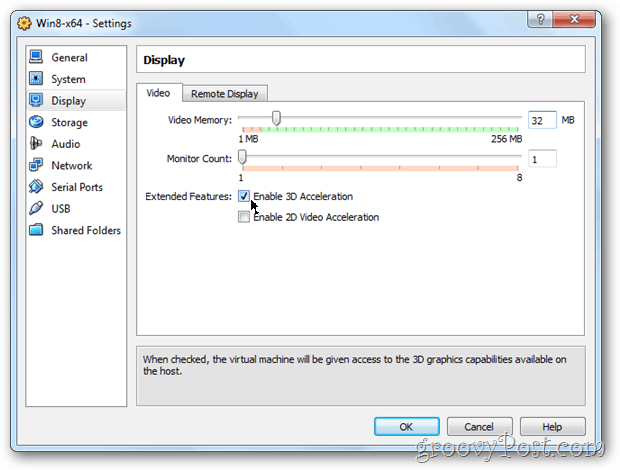
Кликнете на съхранение раздел отляво, Кликнете на празен задвижване под IDE контролера и Кликнете на Икона на диска.
Забележка: Ако не инсталирате вашия Windows 8 VM от ISO, а вместо това използвате DVD, Пропуснете тази стъпка и щракнете върху OK, за да запазите вашата конфигурация. След това стартирайте Вашия VM показан няколко екрана по-долу.
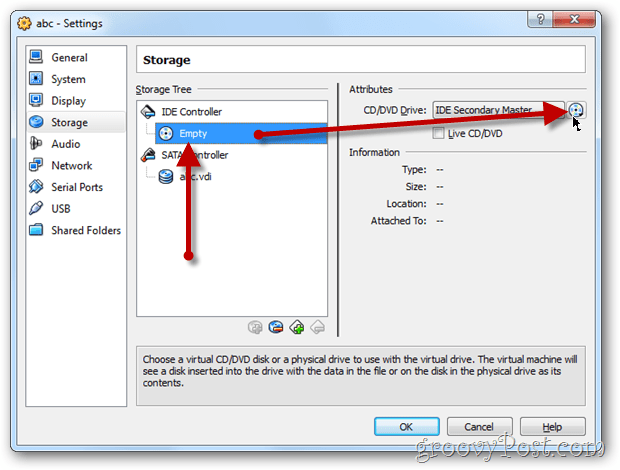
КликнетеИзберете виртуален CD / DVD диск диск ...
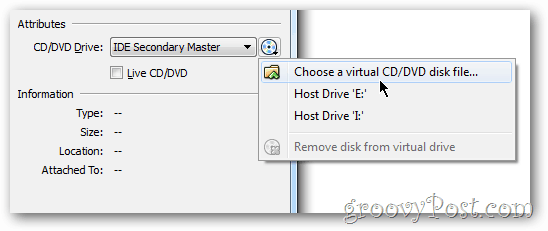
Навигация до мястото, където сте запазили Windows 8 .ISO файл. Изберете го след това Кликнетеотворено
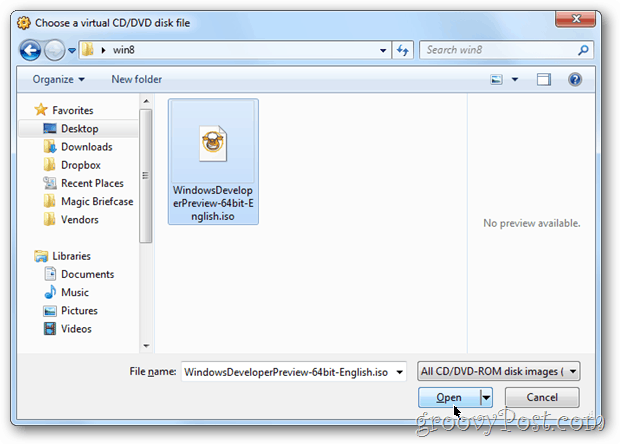
Готово! КликнетеДобре за да запазите всички промени в конфигурацията си.
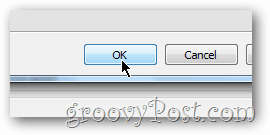
Сега е време да стартирате вашата виртуална машина Кликнете на VM и Кликнетеначало
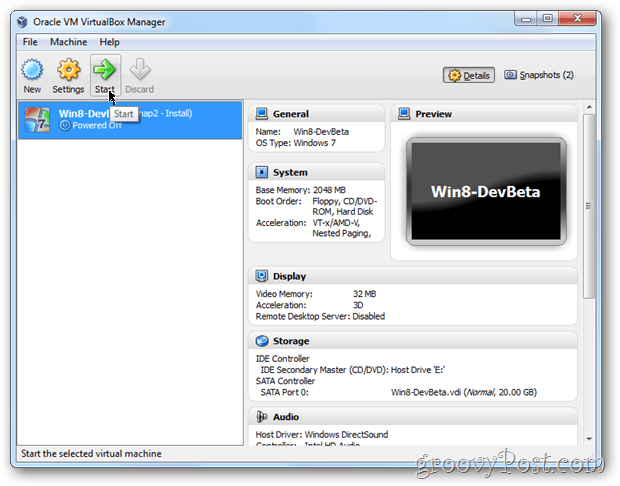
Може да се появи предупреждение, което да ви каже за клавиатура за автоматично заснемане и т.н.... Всичко това означава, докато е виртуалният модул като стартирате, ще трябва да натиснете клавиша Right-Ctrl, за да освободите клавиатурата и мишката за вашия хост НАСТОЛЕН КОМПЮТЪР. бла бла бла…
КликнетеДобре
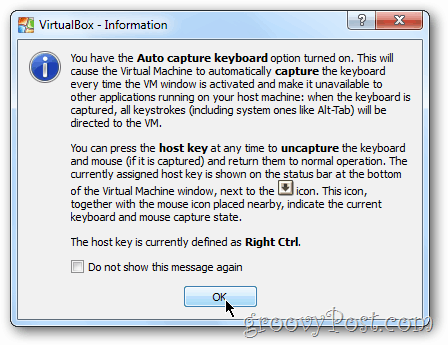
По подразбиране ще се появят няколко екрана, които ще ви уведомят, че нещата работят.
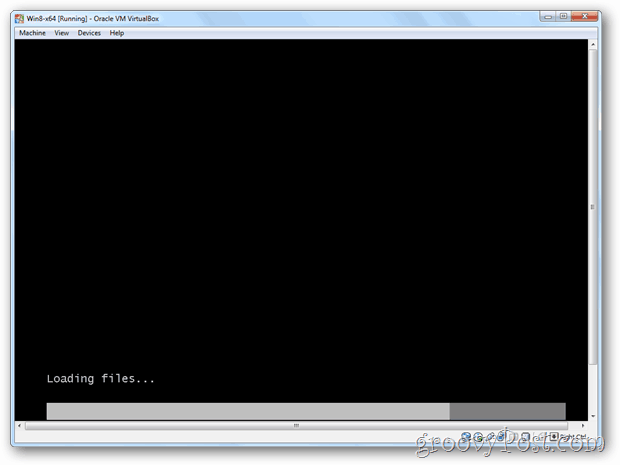
Страници: 1234
